ブログ書き始めたけど、なんかかけている気がしない、しっくりこない、という時はありませんか?
私はブログを書き始めた頃は右も左もわからず、まるで太平洋の中をさまよっているようでした。
しかし、ブログを書く手順を指導頂き、方向性が見え、自信を持てるようになり、今では自分ひとりで迷いなく書くことが出来るようになりました。
この記事で説明する手順が絶対正解というわけではありませんが、一つの指針になります。
まずは基本的な手順を学び、慣れてきたら自分なりの書き方を探っていくと良いでしょう。
キーワードを設定する
まず初めに、どのような「キーワード」で記事を書くか決めましょう。
この「キーワード」を自分の中で設定していないと、誰に何のためにどのような記事を書くのかがぶれてしまいます。
キーワードを書き出し、どんな読者に読んでもらい、読者にどの様になってもらいたいかを考えてみてください。
- キーワードを設定
- 想定読者を設定
- 想定読者の読後の状態を設定
例えば、「wifiのオススメを紹介する記事」を書くとします。
キーワード:「wifi オススメ」
想定読者:「カフェでよく作業するライター。しかし、どのwifitが自分に一番合っているかがわからない」
想定読者の読後の状態:「自分の環境に合ったwifiを見つけることができ、申し込む方法もわかっている」
最低限、記事を書き出す前にここまで設定できていれば、
「タイトル」「導入文」「本文」で何を書くべきかが明確になります。
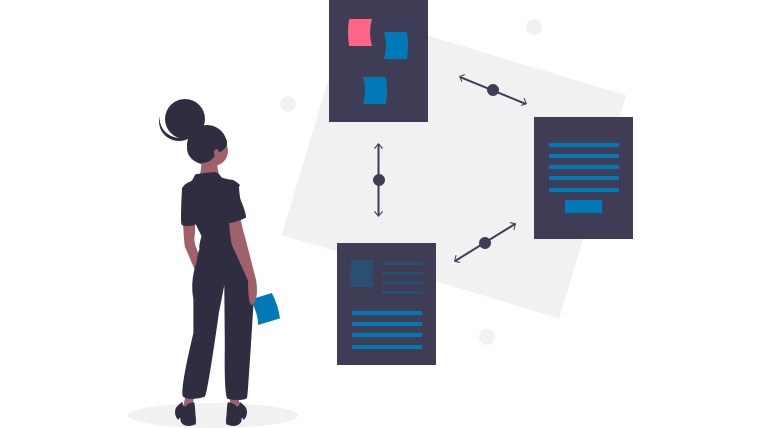
上位サイトの見出しを確認する
見出しを書く時にリサーチする
次に設定した「キーワード」で上位表示しているサイトを確認してみましょう。
この時、設定した「キーワード」をタイトルに含む記事が見つからなかった場合、そこはブルーオーシャンです。
あなたが記事を書けば、高確率で上位表示することが出来ます。
「キーワード」をタイトルに含む記事が多く見つかった場合、そこはレッドオーシャンです。レッドオーシャンだったとしても、上位表示サイトに食い込むことは出来ますので、諦める必要はありません。
「キーワード」を含む多くのサイトが見つかった場合は、その上位サイトの見出しを確認してみましょう。
上位表示されている記事というのは、グーグルに評価されている記事と言い換えることが出来ます。そして、上位表示されている記事の見出しとそのコンテンツは、グーグルに評価されている見出しとコンテンツと言えます。
見出しとは「h2/h3(/h4)」で指定された記事内のサブタイトルのことです。
より詳しいリサーチの説明は以下の記事に記載しています。

h2とh3の見出しを決める
上位表示サイトの見出しやコンテンツを参考にすることで、これからあなたが書く記事もグーグルに評価されやすくなるでしょう。
最低限、h2とh3の見出しを作成します。これが完成すると、大まかな記事の設計図の完成です。
あくまで見出しやコンテンツを参考に、全て自分の言葉を使って説明し直してみてください。
その時、自分なりの体験や感想(感情的価値)を入れ込むことで、他のサイトにはないオリジナリティ溢れる記事となります。
ここまで設計すれば、本文を書いている途中に迷うことはないでしょう。
目標とする文字数設定する
上位表示サイトを確認する際に、合わせて大まかな文字数を確認しておきましょう。
上位に食い込むには、グーグルに価値のあるコンテンツと判断される必要があります。
価値のあるコンテンツと判断されるためには、「情報量」が大きな指標の一つになります。
上位1~3がだいたい5,000文字なら、7,000文字というように目標を設定すると良いでしょう。
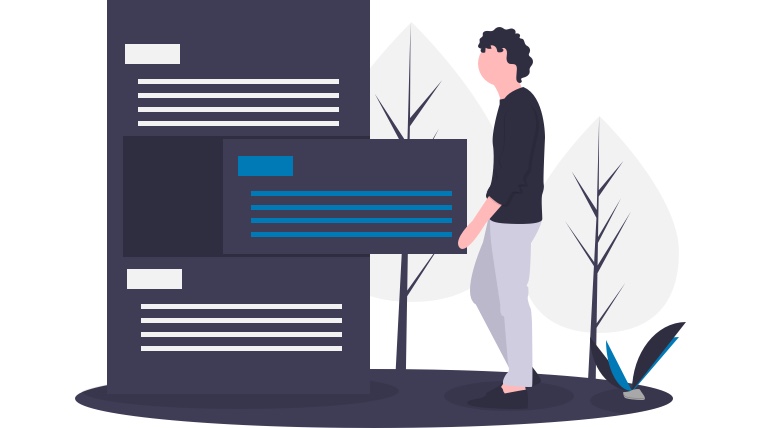
本文を書き出す
記事の設計図(見出し)が完成したら、あとはその設計図(見出し)に沿って本文をひたすら書いていくのみです。
この時、機能的価値だけでなく感情的価値も含めるように意識してみてください。
導入文・まとめ部分を書く
本文が完成したら、次は、導入文と結論部分を書き出します。
導入文を書く
導入文は全身全霊で書きましょう。
なぜなら、読者が最初に目にする文章は「導入文」だからです。ここで記事を読み進めるかどうか、判断されてしまいます。
導入文は、本文の内容によって大きく変わってしまうものです。
だからこそ、本文をしっかり書ききった後に、導入文を書くようにしましょう。
先に書いても、本文に修正が入れば、導入文も修正する必要が出てくるからです。
導入文のより詳細な書き方に関しては、以下の記事を参考にしてみてください。

まとめ部分を書く
まとめ部分は、大まかに本文で解説した内容の要点を述べること、理想の未来を書いてワクワク感を与えることを意識しましょう。
まとめ部分のより詳細な書き方に関しては、以下の記事を参考にしてみてください。

タイトルを書く
記事の全体を書き終えたら、最後に「タイトル」を確定させます。
タイトルを書くときには、必ず最初に設定した「キーワード」を入れるようにしましょう。
「キーワード」がないと、検索すらされません。
例えば、
「ライティングの勉強方法」という内容を本文に書いているにも関わらず、以下のようなタイトルだったらどうでしょうか?
「2020年2月1日の日記」 もしくは
「id 1020345」
このようなタイトルでは、内容が全く想像が出来ませんよね。
「初心者向けのライティングのオススメ勉強方法」
まずは、最低限「キーワード」をタイトルに含めましょう。
より魅力的なタイトルの付け方は、以下の記事に記載しましたので、合わせて参考にしてみてください。

アイキャッチ画像を作成する
タイトルまで完成したら、ほぼ記事は出来上がったも同然です。
最後に、アイキャッチ画像を作成しましょう。
アイキャッチ画像とは、「記事のタイトル下に表示される画像・記事内に表示される画像」のことです。
アイキャッチ画像は、「著作権フリーの画像をダウンロードする」もしくは「自分で作成する」ことが出来ますが、初めのうちは、「著作権フリーの画像」を拝借すると良いでしょう。
慣れてきたら、自分なりのアイキャッチ画像を作成したり、文字を入れてみたり、工夫してみましょう。
ブログを初めて間もない頃は、以下の点にのみ注意してください。
様々な画像をいろんなサイトから取得してくると、画像の統一感が生まれません。読者は違和感を感じてしまいます。
些細なことですが、サイトや記事の完成度が低いと思われて、結果記事の内容も信頼できない、だから読まないとなってしまいます。
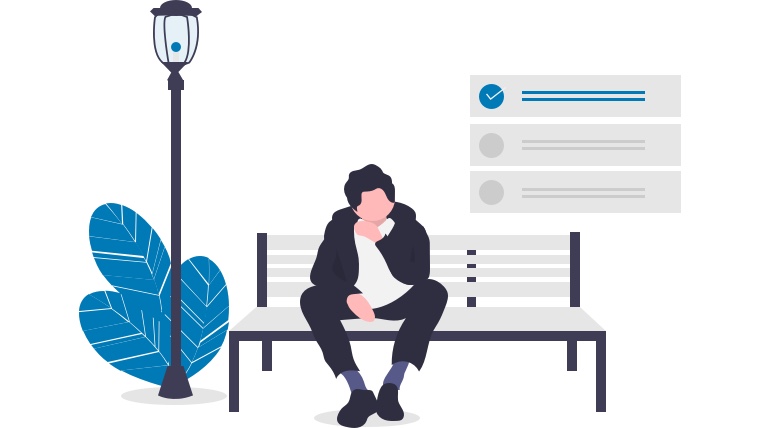
記事のアップロードと体裁を整える
アイキャッチ画像も準備ができたら、最後に記事をサイトにアップロードしましょう。
そして、文字の装飾やアイキャッチ画像の設定など、最終調整を行います。
音読とスマートフォンで最終チェック
文章を声に出して読んでみてください。音読すると違和感に気がつくものです。
修正が完了したら、記事を公開します。
そして、公開したらスマートフォンで記事をチェックします。
記事の作成はPCで行っていると思いますが、読者の多くはその記事をスマートフォンで確認します。
別画面、小さな画面で確認した時に、画像のサイズや、文字がつまりすぎて読みづらいということに気がつけば、修正しましょう。
初心者向けの記事執筆手順のまとめ
ここまで、大まかに記事を執筆する手順を説明しました。
- キーワードを設定(想定読者も設定)
- 上位サイトのリサーチ
- 見出しの設定(記事設計図の設定)
- 本文の執筆
- 導入文・まとめの執筆
- タイトルの設定
- アイキャッチ画像の作成
- 記事のアップロード
初心者向けの手順ではありますが、私自身も今でもこの手順に沿って記事を書いています。
もちろん、人によっては、「タイトルを先に書きたい」「画像は先に作成しておきたい」という人もいるでしょう。
初めのうちは上記の手順に沿って書いてみることをオススメしますが、慣れてきたら自分なりの方法を編みだしてみましょう。
初めのうちは、右も左もわからず混乱してしまうものですよね。その時に、参考にする指針があれば、迷いがなくなり自信を持つことが出来ます。
慣れるまでは、上記手順を是非参考にしてみてくださいね。





